문서 목록
![]() 편집자 정보
편집자 정보
![]() 후기 리뷰
후기 리뷰
SD 카드는 뛰어난 장치입니다. Secure Digital Card의 약자인 SD 카드를 사용하면 이동 중에도 데이터를 저장할 수 있습니다. 이 비휘발성 플래시 메모리는 모양과 크기가 다양합니다. 단순한 SD 카드와 같은 가장 작은 변형이라도 최소한 최대 2GB를 제공합니다.

SDHC와 같은 상위 변형은 2~32GB의 메모리를 제공하는 반면, SDXC는 32GB~2TB의 메모리를 제공합니다. 그러나 일부 사람들은 문제가 발생하여 왜 내 카메라에서 SD 카드를 포맷할 수 없는지 묻습니다. 그렇다면 해결책은 무엇입니까? 알아 보자.
SD 카드를 사용하면 카메라를 가진 사람들이 내부 메모리를 확장할 수 있습니다. 요즘 대부분의 카메라는 특정 양의 내부 저장 공간만 제공합니다. 따라서 카메라 운영자는 고품질 이미지와 비디오를 촬영하기 위해 확장된 스토리지가 필요합니다.
그러나 카메라의 SD 카드를 포맷할 수 없는 등의 성가신 문제가 발생하기 전까지는 모든 것이 잘 진행되고 있습니다. 이 문제의 원인부터 시작하여 이 문제를 해결하는 데 도움이 되는 몇 가지 수정 사항을 살펴보겠습니다. 그럼 계속해서 파헤쳐 보겠습니다.
카메라에서 SD 카드를 포맷할 수 없는 이유
카메라에서 SD 카드 포맷을 시도했지만 실패한 적이 있다면 카드가 카메라에 올바르게 삽입되지 않았기 때문일 수 있습니다. 배터리 전원이 부족하거나 SD 카드의 스위치가 잠겨 있을 수도 있습니다. 따라서 몇 가지 이유는 다음과 같습니다.
- SD 카드에 내부 오류가 있을 수 있습니다.
- SD 카드의 잠금 스위치가 잠겨 있습니다.
- SD 카드가 파손되거나 물리적으로 손상되었습니다.
- SD 카드 커넥터에 탄소/먼지가 쌓여 있습니다.
- 카메라 배터리가 포맷을 수행할 만큼 충분하지 않습니다.
- SD 카드가 제대로 삽입되지 않아 카메라가 읽을 수 없습니다.
- SD 카드 형식(예: NTFS 또는 FAT32) 이 카메라에서 지원되지 않을 수 있습니다.
잘못 포맷된 SD 카드는 데이터 손실 및 파일 손상을 초래할 수 있으므로 가능하면 이를 방지하는 것이 중요합니다. SD 카드를 잘못 포맷할까봐 걱정된다면 컴퓨터에서 SD 카드를 포맷하는 것이 더 나은 선택일 수 있습니다. 그럼 계속해서 해결책을 찾아보도록 하겠습니다.
카메라 오류 시 SD 카드를 포맷할 수 없는 문제를 해결하는 솔루션
이제 이 문제를 해결하기 위한 몇 가지 솔루션을 살펴보겠습니다. 이 문제를 해결하는 방법은 다양하지만 우리가 선택한 다섯 가지 방법은 언제나 효과가 있습니다. SD 카드에 물리적 손상이나 하드웨어 문제가 있는 경우를 제외하고 이러한 수정 사항을 사용하면 이를 방지하는 데 도움이 됩니다. 이제 시작하겠습니다.
- 해결 방법 1. SD 카드를 카메라에 다시 연결하고 카메라에서 포맷하세요.
- 해결 방법 2. 카메라 충전 및 SD 카드 포맷
- 해결 방법 3. SD 카드 잠금 해제
- 해결 방법 4. SD 카드의 파일 시스템 오류 확인 및 수정
- 해결 방법 5. SD 카드 포맷터를 사용하여 PC에서 SD 카드 포맷
해결 방법 1. SD 카드를 카메라에 다시 연결하고 카메라에서 포맷하세요.
카메라에는 일반적으로 SD 카드를 제자리에 고정하는 래치온 시스템이 있습니다. 이 시스템은 일반적으로 SD 카드를 눌렀다가 떼면 래치가 해제됩니다. 이제 좋은 해결책은 SD 카드를 꺼내서 알코올 천으로 닦은 다음 다시 삽입하는 것입니다. 방법은 다음과 같습니다.
1단계. 카메라에서 SD 카드를 꺼냅니다.

2단계. 알코올 천으로 커넥터 핀을 청소하거나 면봉과 함께 99% 이소프로필을 사용합니다.
3단계. 잠시 건조시킨 후 다시 카메라에 넣습니다.
4단계. 내부 옵션을 이용하여 다시 포맷하세요. (카메라에 따라 다름)

이렇게 하면 문제가 해결될 가능성이 높습니다. 특히 카드가 제대로 장착되지 않은 경우 더욱 그렇습니다. 따라서 형식이 원활하게 진행되면 좋은 것이고, 그렇지 않으면 다음 단계로 넘어가는 것입니다.
해결 방법 2. 카메라 충전 및 SD 카드 포맷
이 방법에서는 동일한 방법을 반복합니다. 그러나 SD 카드는 이미 청소되어 장착되었으므로 카메라를 충전하면 됩니다. 가지고 있는 카메라 유형에 따라 함께 제공된 어댑터/케이블을 사용해야 합니다.
따라서 케이블과 충전기를 가져온 후 다음 단계를 따르세요.
1단계. 케이블을 카메라에 연결합니다.
2단계. 반대쪽 끝(일반적으로 USB/Type-C)을 충전기 또는 보조 배터리/브릭에 연결합니다.
3단계. 100%가 될 때까지 충전하세요.

4단계. 메뉴로 돌아갑니다.
5단계. SD 카드를 포맷합니다.

배터리가 부족한 경우 이 방법으로 문제가 해결됩니다. 그렇지 않은 경우 문제가 사라질 때까지 다른 수정 사항을 계속 시도할 수 있습니다.
해결 방법 3. SD 카드 잠금 해제
카메라용 SD 카드에는 콘텐츠/데이터 수정 또는 삭제 기능을 비활성화하는 래치 스위치가 함께 제공됩니다. 따라서 이 잠금 장치가 켜져 있으면 카메라에서 형식을 지정하거나 수정하거나 사진을 저장할 수도 없습니다. 문제를 해결하는 방법은 다음과 같습니다.
1단계. 카메라에서 SD 카드를 꺼냅니다.
2단계. 스위치가 잠겨 있는지 확인하세요.

3단계. 잠금이 해제된 경우 그대로 둡니다.
4단계. 잠겨 있으면 잠금을 해제하세요.
5단계. 카메라에 다시 넣습니다.
6단계. 다시 포맷해 보세요.
스위치가 잠금으로 설정된 경우 이는 확실히 카메라 포맷을 방해하는 원인입니다. 스위치를 건드리지 않은 경우 다음 수정을 시도하십시오.
해결 방법 4. SD 카드의 파일 시스템 오류 확인 및 수정
이 방법에서는 타사 도구를 사용하게 됩니다. 따라서 이를 위해 SD 카드 관련 문제를 해결하는 데 도움이 되는 안정적이고 뛰어난 도구인 EaseUS Partition Master를 사용하고 있습니다. 시스템 오류를 수정하는 기능이 내장되어 있으므로 이 문제를 쉽게 해결할 수 있습니다. 방법은 다음과 같습니다.
1 단계 : 컴퓨터에서 EaseUS 파티션 마스터를 엽니다. 그런 다음 디스크를 찾고 검색할 파티션을 우클릭한 다음 "파일 시스템 검사"를 선택하십시오.
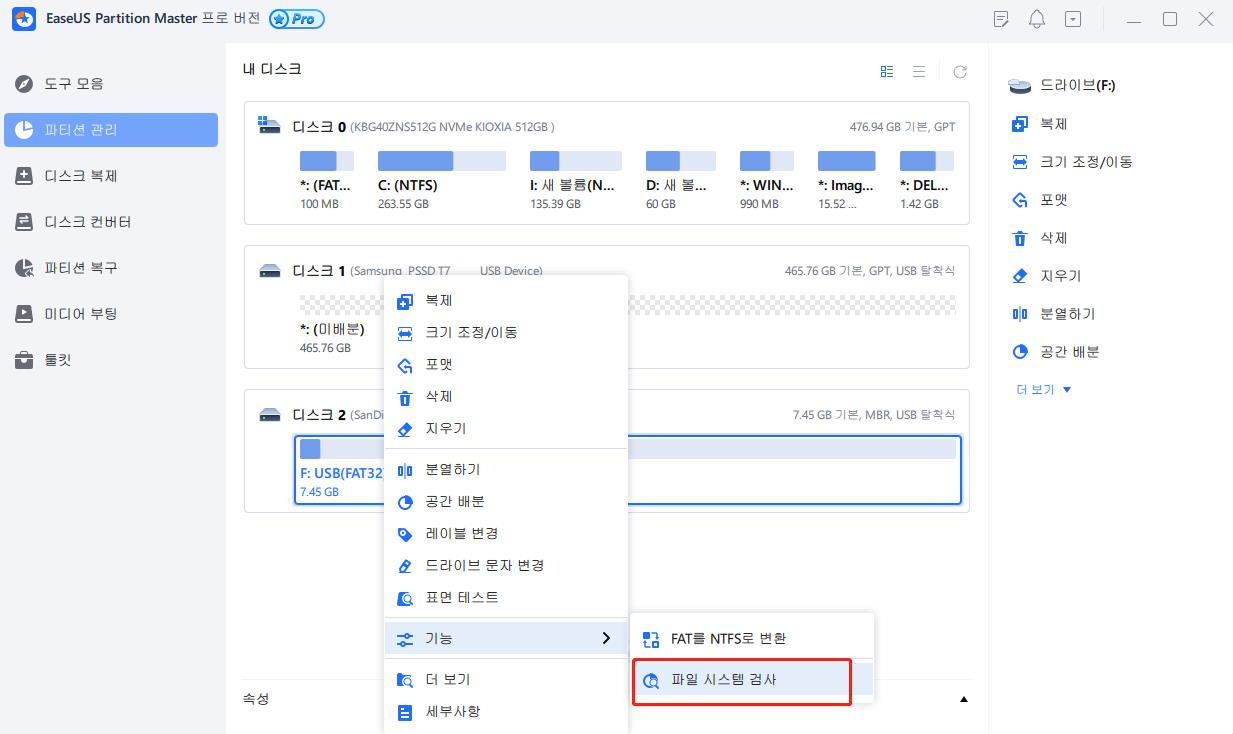
2 단계 : 파일 시스템 검색창에서 "발견되면 오류를 수정하기"옵션을 선택한 상태로 유지하고 "시작"을 클릭합니다.

3 단계 : 프로그램 디스크의 파티션 파일 시스템 검색을 시작합니다. 완료되면 "종료"를 클릭합니다.
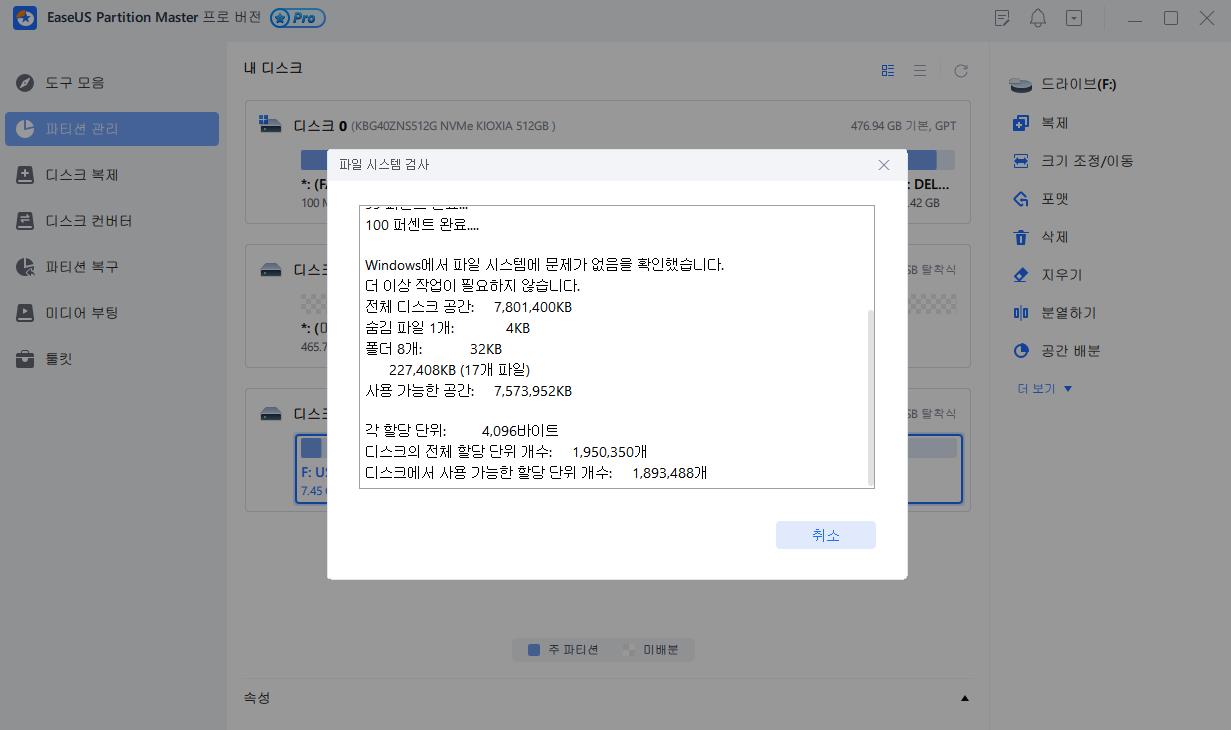
이렇게 하면 카메라가 SD 카드를 포맷할 수 있게 되어 기기의 내부 오류가 수정됩니다.
해결 방법 5. SD 카드 포맷터를 사용하여 PC에서 SD 카드 포맷
최종 수정 사항을 적용하려면 타사 SD 카드 형식도 사용해야 합니다. 따라서 다시 한 번 EaseUS Partition Master를 사용하게 됩니다. 포맷을 위한 탁월한 도구이기 때문입니다. 몇 번의 간단한 클릭만으로 SD 카드를 모든 파일 형식으로 포맷할 수 있습니다. 방법은 다음과 같습니다.
1 단계: EaseUS Partition Master를 실행한 후, 포맷할 외장 하드 드라이브, USB 또는 SD 카드의 파티션을 마우스 오른쪽 버튼으로 클릭하고 "포맷" 옵션을 선택합니다.

2 단계: 새 파티션 레이블, 파일 시스템 (NTFS / FAT32 / EXT2 / EXT3) 및 클러스터 크기를 선택한 파티션에 지정한 후 "확인" 버튼을 클릭합니다.

3 단계: 팝업 창에서 "예"를 클릭하여 진행합니다.

4 단계: 오른쪽 하단의 "작업 실행하기" 버튼을 클릭하여 변경 사항을 검토한 후 "적용" 버튼을 클릭하여 외장 하드 드라이브, USB 또는 SD 카드 포맷을 시작합니다.

포맷 작업이 성공적으로 완료되었습니다!

관련 읽기: 포맷하기 전에 SD 카드를 백업하는 방법 [2022 업데이트]
SD 카드가 카메라에서 제대로 작동하도록 유지하기 위한 보너스 팁
SD 카드의 수명을 연장하려면 몇 가지 기본 카메라 예절을 준수해야 합니다. 이렇게 하면 카메라 재앙을 피하고 카메라의 SD 카드가 안전하고 올바르게 작동하는지 확인할 수 있습니다. 그러면 어떻게 합니까? 다음은 몇 가지 팁입니다.
- 카메라 케이블이 아닌 카드 리더기를 사용하여 데이터를 PC로 전송하십시오.
- 항상 카메라와 PC에서 SD 카드를 안전하게 꺼내십시오.
- 너무 많이 읽으면 카메라가 손상될 수 있으므로 카메라에서 이미지 편집을 피하세요. 항상 이미지/비디오를 먼저 컴퓨터에 복사하세요.
- 항상 SD 카드에 올바른 파일 형식/시스템 형식을 설정하십시오. 카메라 설명서를 확인하여 FAT32, NTFS 등을 지원하는지 확인하세요.
- 사진을 클라우드 저장소나 다른 SD 카드/USB 장치에 정기적으로 백업하는 가장 좋은 방법을 선택하세요. 따라서 SD 카드가 파손되어도 데이터는 그대로 유지됩니다.
이러한 팁을 통해 SD 카드를 안전하게 보호하고 올바르게 작동할 수 있습니다. 따라서 이를 올바르게 따르도록 하세요.
마무리
다음은 SD 카드 포맷에 적용할 수 있는 실행 가능한 수정 사항 중 일부입니다. 카메라 SD 카드와 관련된 재앙을 피할 수 있을 뿐만 아니라 카메라가 SD 카드를 다시 포맷할 수 있게 해줍니다. 처음 몇 가지 수정 사항으로 문제를 해결할 수 없다면 EaseUS 파티션 마스터가 가장 안정적인 옵션입니다. 이 소프트웨어를 사용하면 내부 문제를 해결하고 카메라가 지원하는 시스템에서 포맷할 수 있습니다.
카메라에서 SD 카드를 포맷할 수 없는 이유에 대한 FAQ
더 궁금한 점이 있으면 여기에서 답변을 찾아보세요.
1. 포맷되지 않는 메모리 카드를 어떻게 고치나요?
SD 카드에 물리적 손상이 없는 한 디스크 관리에서 SD 카드 포맷을 시도할 수 있습니다. 디스크 관리가 작동하지 않으면 CMD 방법이 작동할 수 있습니다. 그래도 작동하지 않으면 EaseUS 파티션 마스터로 포맷해 보세요.
2. 카메라용 SD 카드를 어떻게 포맷하나요?
일반적으로 카메라의 설정 메뉴에서 이러한 설정을 찾을 수 있습니다. 그러나 SD 카드 리더를 사용하여 SD 카드를 PC에 연결하는 것이 좋습니다. 그런 다음 카메라 제조업체에서 제안한 파일 형식(예: FAT32 또는 NTFS)을 선택하세요.
3. SD 카드가 카메라에서 작동하지 않는 이유는 무엇입니까?
SD 카드가 카메라에서 작동하지 않거나 작동을 멈추는 데에는 몇 가지 일반적인 이유가 있습니다. 가장 일반적인 이유는 SD 카드가 손상되었을 수 있다는 사실입니다. 그 외에 다른 파일 형식으로 포맷해 볼 수도 있습니다.
이 글이 도움이 되셨나요?
-
EaseUS Data Recovery Wizard는 강력한 시스템 복구 소프트웨어로, 실수로 삭제한 파일, 악성 소프트웨어로 인해 잃어버린 파일 또는 전체 하드 드라이브 파티션을 복구할 수 있도록 설계되었습니다.
더 보기 -
이전보다 데이터 복구가 어려워진 현재의 고급 디스크 기술 때문에 완벽하지는 않지만, 우리가 본 것 중에서 EaseUS Data Recovery Wizard는 최고입니다.
더 보기 -
EaseUS Data Recovery Wizard Pro는 시장에서 최고로 평가되는 데이터 복구 소프트웨어 프로그램 중 하나로 알려져 있습니다. 파티션 복구, 포맷된 드라이브 복원, 손상된 파일 수리 등과 같은 고급 기능을 제공하고 있습니다.
더 보기
관련 인기글
-
![author icon]() Sue/Sep 19, 2024
Sue/Sep 19, 2024 -
Windows 11/10/8/7에서 컴퓨터 성능 속도를 높이는 방법
![author icon]() Yvette/Oct 31, 2024
Yvette/Oct 31, 2024 -
윈도우에서 CHKDSK로 하드 드라이브 문제를 복구하는 방법
![author icon]() Yvette/Sep 19, 2024
Yvette/Sep 19, 2024 -
Windows 11/10에서 SD 카드를 강제 포맷하려면 어떻게 해야 합니까?
![author icon]() Sue/Oct 25, 2024
Sue/Oct 25, 2024
